說到PC相關設備中,機殼更換頻率真的是相對低的,而之前CPU更換為Intel第12代Core i5 CPU,主機板也換成Z690主機板後,也開始在找有前置TYPE-C 3.2 Gen2連接埠的便捷安裝機殼,因此最近就趁著有空閒時間,將舊機殼更換成這次要開箱的主角,也就是有前置TYPE-C 3.2 Gen2連接埠,支援雙CPU主機板、顯卡垂直安裝、360水冷系統,並提供後抽式電源供應器安裝支架的安鈦克Antec P20C機殼了。

這次的主角,提供兩年保固的無打孔玻璃透側版本安鈦克Antec P20C機殼,使用了直立式外箱包裝。
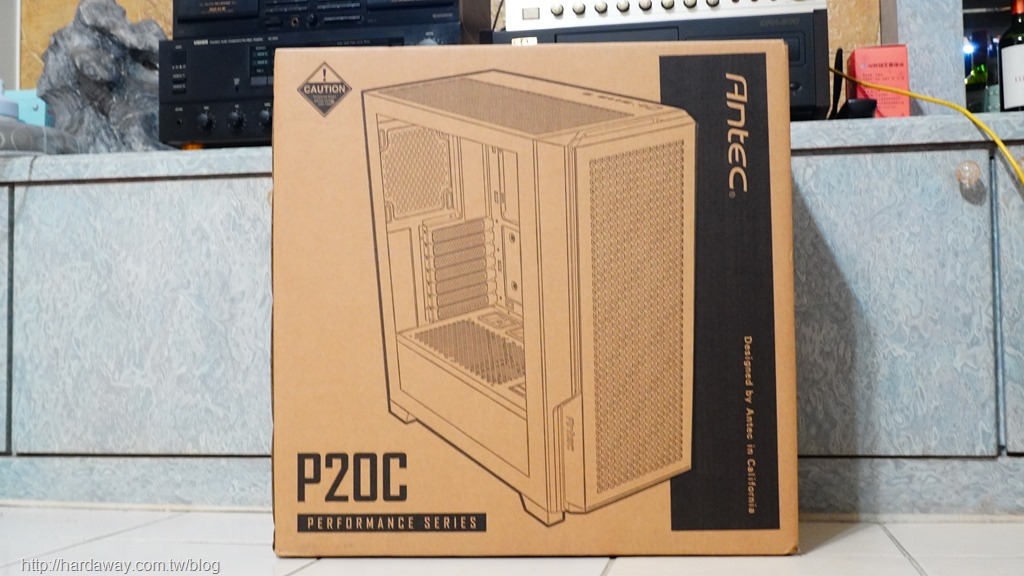
打開外箱,就能看到安鈦克Antec P20C機殼本體了。

在開箱安鈦克Antec P20C機殼廬山真面目之前,先提供從官網擷取的產品規格資訊,讓有興趣的大大參考。
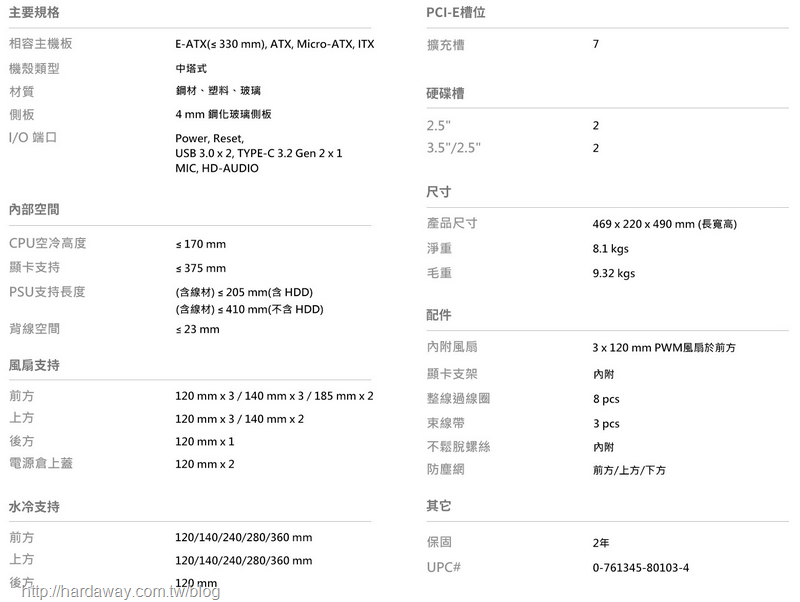
官網歸類成中塔式E-ATX電競機殼的安鈦克Antec P20C,前面板部分設計得蠻有型的。


將前面板拆下,就會看到易於清潔的卡扣式前防塵濾網。

把卡扣式前防塵網取下,就能清楚看到隨附的三個12cm PWM散熱風扇。

這台中塔式E-ATX電競機殼的左側邊,是使用4mm鋼化玻璃側板,能讓使用者不必取下側板,就能看到裡面不同PC零件運作情況。

安鈦克Antec P20C機殼大小,跟自己目前使用的機殼相比來得小一些,但它的內部空間要裝雙CPU主機板、360水冷系統都是OK的,而且也支援顯卡垂直安裝。


將右側邊的側板取下,就能看到這個機殼本身內建的線材,還有整理線材用的兩條束帶。

看一下安鈦克Antec P20C機殼後面的樣子。

安鈦克Antec P20C機殼的電源按鈕、Reset鍵、狀態燈號、音頻接口(喇叭接孔/麥克風)、兩個USB 3.0連接埠與TYPE-C 3.2 Gen2連接埠,是設置在頂端右側這裡。


除了卡扣式前防塵濾網,安鈦克Antec P20C機殼還在頂端設置一個拆卸很方便的磁吸式防塵濾網,另外底部也有一個抽取式的防塵濾網。
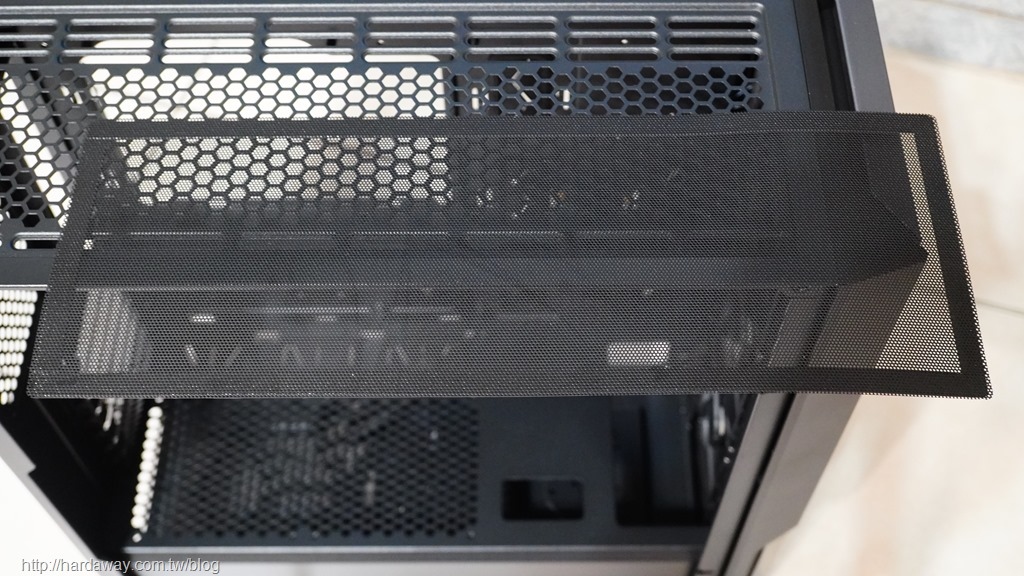

安鈦克Antec P20C機殼提供的硬碟槽,總共能裝四顆硬碟或SSD,其中3.5吋儲存媒體最多能裝兩顆,2.5吋儲存媒體最多能裝四顆,而我目前只有使用兩顆3.5吋硬碟,加上後續擴充儲存空間容量會以PCIe NVme SSD為主,因此這個機殼的硬碟槽數量夠用了。


這個機殼電源供應器安裝位置是在底部,並且有設置軟墊,以做為電源供應器與底板間的緩衝。
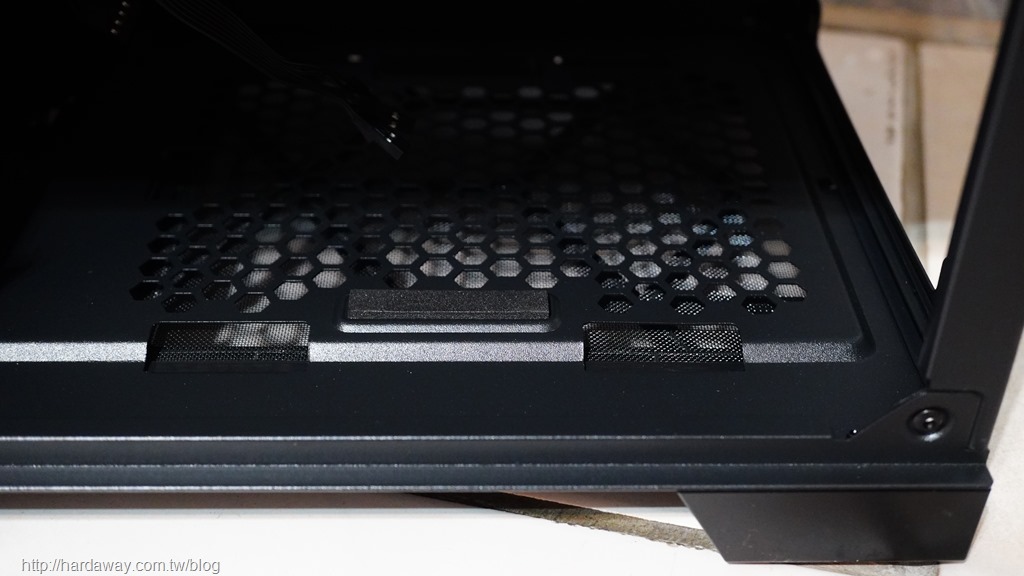
機殼本體外,安鈦克Antec P20C其它配件包括了使用說明書、1轉4風扇分接線,以及有著各式螺絲、束帶的配件包。

安鈦克Antec P20C機殼最多能安裝2個360mm水冷排(前板與頂板),如果是12cm風扇來說,包含前板、後板、頂板與電源上方,最多可以安裝9個,而我是將原先機殼裡的7個12cm ARGB散熱風扇拆下裝在前板、後板、頂板,至於內附的三個12cm PWM散熱風扇,就拆下當成備用品。

散熱風扇裝好後,接著裝已經有CPU、空冷散熱器、記憶體跟PCIe NVme SSD的ATX主機板。

電源供應器部分,除了從側面裝入外,這個機殼還有設計後抽式電源安裝支架,在安裝上會更方便。

目前我還有使用兩顆3.5吋傳統硬碟,所以就將包含一個免工具安裝托盤的硬碟架取出,在將硬碟固定好之後再裝回機殼內。

需要的PC零件都裝好後,將電源線插入電源供應器後開機,就可以看到裝在安鈦克Antec P20C機殼前面板的三顆12cm ARGB散熱風扇就開始閃閃發亮了。

從機殼左側看過去,包括CPU空冷散熱器風扇在內,總共有8個ARGB散熱風扇能變換燈光色彩與燈光模式,而且剩餘內部空間,也足夠讓必須線材能佈線在自己想要的位置。

將大部分線材整理到機殼右側,並且盡量以束帶綁住,大致上整理得還可以,不會過於雜亂。

至於想換這個機殼的重點,也就是前置TYPE-C 3.2 Gen2連接埠部分,現在就接上一個TYPE-C Hub,除了多3個USB 3.1 Type-A連接埠可用外,由於這個Hub還有SD卡與microSD卡插槽,也可以取代目前使用的讀卡機呢!

有著前置TYPE-C 3.2 Gen2連接埠,支援雙CPU主機板、顯卡垂直安裝、360水冷系統,並提供後抽式電源供應器安裝支架的安鈦克Antec P20C機殼,個人覺得對目前傳統硬碟或2.5吋SSD使用較少,且希望機殼不要太大的使用者來說是不錯的選擇,所以在找中塔式E-ATX機殼大大,就別忘了有這個機殼可供選擇哦!












